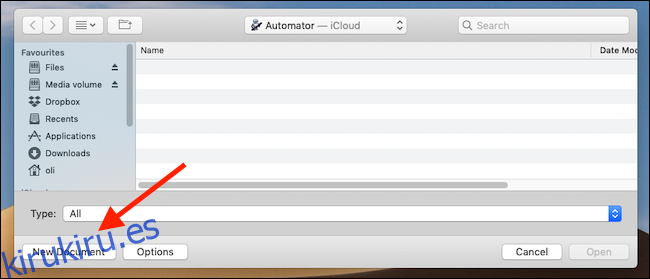Apple comenzó a usar el formato de imagen HEIC con iOS 11. Se prefiere sobre el JPG actual debido a sus tamaños de archivo más pequeños, y también llegó a Mac. HEIC puede causar problemas para algunas aplicaciones. Aquí se explica cómo convertir fácilmente archivos HEIC a JPG.
Si vive su vida en iOS, es muy probable que nunca sepa realmente cuándo una imagen está en formato HEIC o JPG porque, en su mayor parte, no importa. Sin embargo, cuando comience a compartir imágenes o guardarlas en su Mac para usarlas en el futuro, es posible que desee tenerlas en un formato más común. Eso tiende a suceder más en una Mac, así que ¿no sería genial si hubiera una manera rápida y fácil de convertir cualquier cantidad de imágenes en formato HEIC a JPG? Si no le importa ensuciarse un poco las manos con Automator, tendrá una forma rápida y sencilla.
Empecemos.
Configurar la acción rápida
Inicie Automator en su Mac (está en su carpeta de Aplicaciones, o puede usar Spotlight para buscarlo) y luego haga clic en «Nuevo documento».
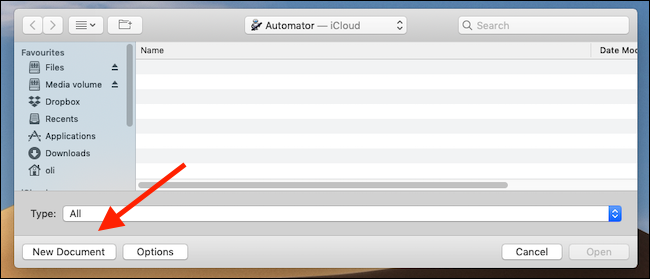
A continuación, en la lista de plantillas, haga clic en «Acción rápida», seguido de «Elegir».
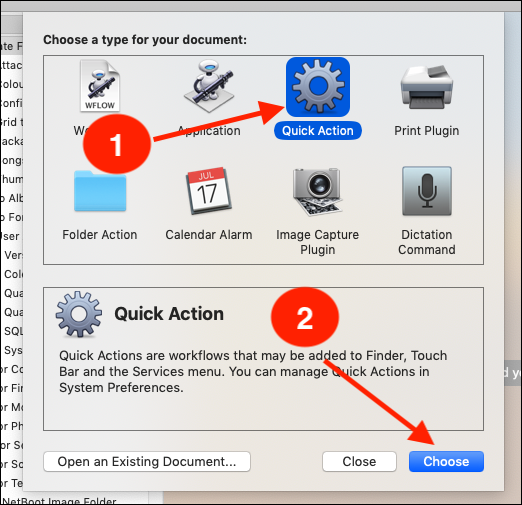
En el lado izquierdo de la pantalla, escriba «buscador de copias» en el cuadro de búsqueda y luego arrastre «Elementos del buscador de copias» hacia el lado derecho de la pantalla. Aquí, puede seleccionar la carpeta en la que desea guardar las imágenes convertidas.
Si desea convertir la imagen HEIC sin crear una copia en el escritorio, simplemente omita el paso «Copiar elementos del buscador». Automator luego creará una copia convertida en la misma carpeta que el archivo HEIC original.
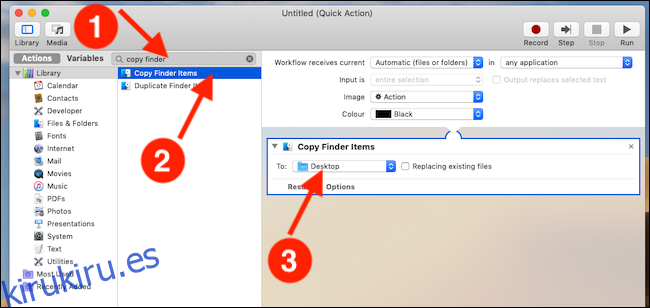
De vuelta en el lado izquierdo de la pantalla, escriba «cambiar tipo» en el cuadro de búsqueda y luego arrastre «Cambiar tipo de imágenes» al lado derecho de la pantalla. Aquí también hay un menú desplegable. Cámbielo a «JPEG».
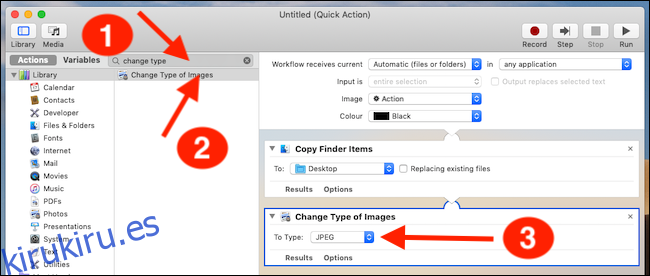
En la barra de menú, haga clic en Archivo> Guardar y luego ingrese un nombre para su acción rápida.
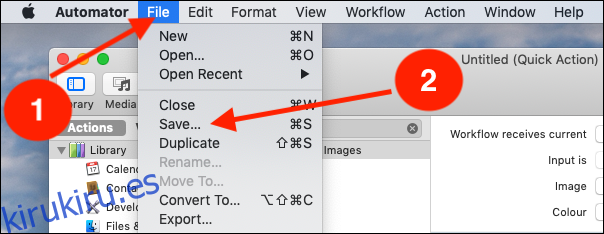
Finalmente, haga clic en «Guardar» para completar el proceso.
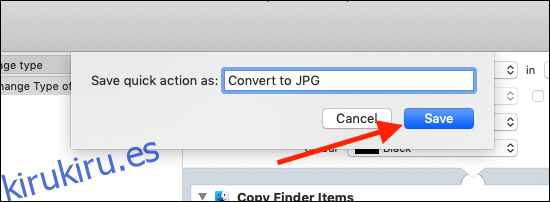
Uso de la acción rápida para convertir imágenes HEIC a JPG
Para usar su nueva Acción rápida, haga clic con el botón derecho en cualquier archivo HEIC, o de hecho, en cualquier archivo de imagen, y luego seleccione la Acción rápida que creó anteriormente. Encontrará el JPG recién convertido en la carpeta que designó anteriormente.
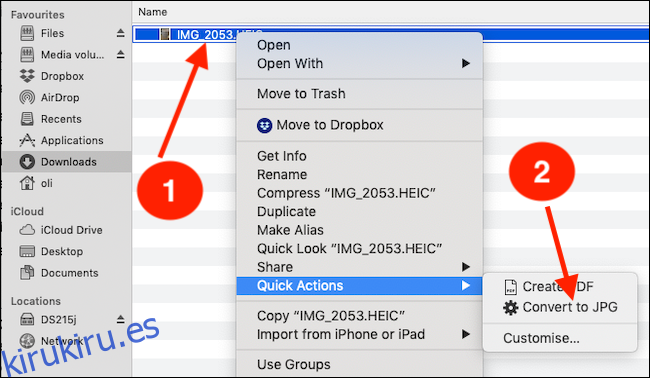
También puede seleccionar un grupo de imágenes y convertirlas todas a la vez de la misma manera.